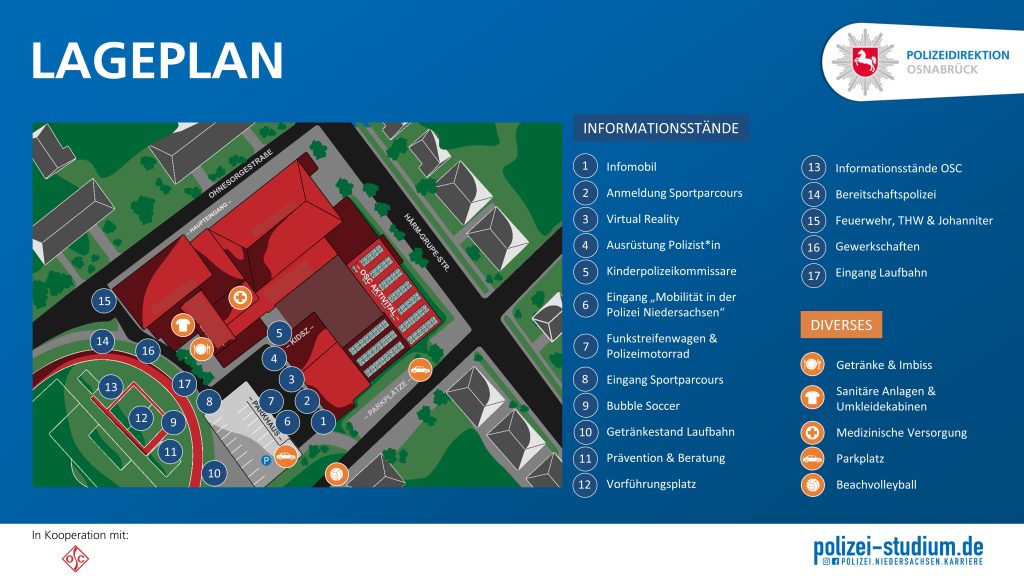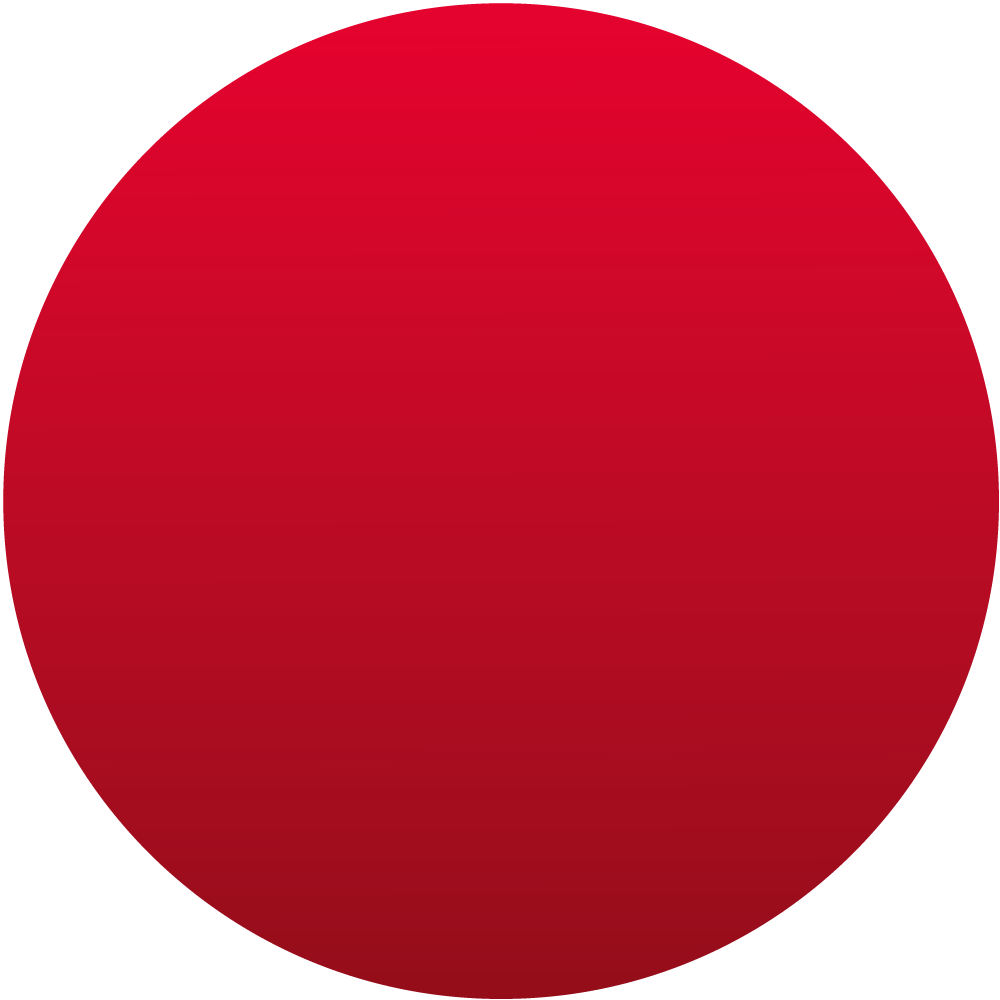Tough like a cop! Hast Du das Zeug dazu?
30.09.2023, 10:00 - 15:00 Uhr
Hiärm-Grupe-Straße 8,
Komm ins Team Polizei Niedersachsen
Willst Du Polizist*in werden? Bist Du fit genug und hast Lust, genau DAS auszuprobieren? Oder Du möchtest Dich einfach nur über den Polizeiberuf informieren?
Dann sei dabei!
Am 30. September 2023 laden wir Dich nämlich in Kooperation mit dem Osnabrücker Sportclub (OSC) zu „Tough like a cop“ ein. Auf dem Gelände des OSC kannst Du mit Deiner Familie, Deinen Freunden oder Bekannten gemeinsam mit Polizist*innen trainieren und uns live Deine Fragen stellen!
Gleichzeitig kannst Du den Sporttest für das Auswahlverfahren absolvieren. Bestehst Du, erhältst Du ein Zertifikat für das aktuelle Bewerbungs- und Auswahlverfahren 2024 bei der Polizei Niedersachsen! Also nutze die Chance und beschleunige Deine Bewerbung.
Zusätzlich zu den verschiedenen Lauf- und Sportangeboten erwartet Dich ein vielfältiges Rahmenprogramm. Neben einem Bubble-Soccer und dem Nachwuchswerbungstruck der Polizeiakademie Niedersachsen werden verschiedene Polizeifahrzeuge, insbesondere mit dem Fokus auf Elektromobilität, präsentiert. Auch die kleinsten Polizeifans kommen nicht zur kurz. Am Stand der „Kinderpolizeikommissare“ wartet ein
Weiterhin werden die Diensthundführergruppe der Polizeidirektion Osnabrück und die Bereitschaftspolizei zugegen sein. Auch die Freiwillige Feuerwehr Osnabrück – Ortsfeuerwehr Stadtmitte, das Technische Hilfswerk Osnabrück sowie die Johanniter Osnabrück haben ihre Teilnahme zugesichert und machen damit die Blaulichtmeile komplett.
Vergiss Deine Sportkleidung nicht!
Umkleidekabinen und Duschen sind beim OSC vorhanden.
Für Deinen Kalender:
Wann: 30. September 2023
Zeit: 10:00 – 15:00 Uhr
Ort: Gelände des OSC in der Hiärm-Grupe-Straße 8 in 49080 Osnabrück
Folgendes Programm erwartet Dich!
Hast Du weitere Fragen zu diesem Tag? Dann melde Dich gerne unter der Telefonnummer 0541-3271365 oder über nachwuchswerbung@pd-os.polizei.niedersachsen.de bei uns.
Wir freuen uns auf Dich!
Hinweis: Auf der Veranstaltung werden Foto- und Videoaufnahmen zum Zwecke der Öffentlichkeitsarbeit und Dokumentation gefertigt und veröffentlicht.